Wenn Sie erfahren möchten, wie Sie unter Windows Clip Studio Paint-Dateien wiederherstellen können – sei es wegen eines unglücklichen Systemabsturzes, eines unerwarteten Herunterfahrens oder anderer Gründe –, wird Ihnen dieses Tutorial dabei helfen, den Stress zu lindern, indem es mehrere praktische Lösungen sowie die Hilfe der besten Datenwiederherstellungssoftware bietet.
Über Clip Studio Paint
Clip Studio Paint (CSP), ursprünglich von der japanischen Firma CELSYS entwickelt, ist eine Zeichenanwendung mit einer großen und vielfältigen Nutzergemeinschaft, insbesondere in den Bereichen Malerei, Comics und Grafikdesign.
Die umfangreichen Funktionen dieser Software ermöglichen es den Nutzern, verschiedene Landschaften oder Stadtbilder zu erstellen, Porträts zu zeichnen und Texturen sowie anpassbare Ebeneneffekte auf ihre Kunstwerke anzuwenden, unter anderem.
Der Speicherort der Clip Studio Paint-Dateien
Wo werden die Clip Studio Paint-Dateien gespeichert? Es ist wichtig, den Speicherort zu kennen, um die Dateien zu ändern und einige grundlegende Methoden anzuwenden, um verlorene oder nicht gespeicherte Clip Studio Paint-Dateien unter Windows wiederzubekommen. Es gibt eine einfache Möglichkeit, das Dateiverzeichnis von Clip Studio Paint zu finden.
Schritt 1. Drücken Sie Win + E, um den Datei-Explorer zu öffnen.
Schritt 2. Navigieren Sie zu folgendem Pfad: C:\Users\Benutzername\AppData\Roaming\CELSYSUserData\CELSYS\CLIPStudioPaintData
Problem: Clip Studio Paint-Dateien fehlen oder werden nicht gespeichert
„Brauche Hilfe bei der Wiederherstellung einer Datei. Mein Computer ist abgestürzt, während ich an etwas gearbeitet habe, und obwohl ich die eigentliche Clip Studio-Datei noch habe, behauptet das Programm, dass es sich um ein nicht unterstütztes Dateiformat handelt.“reddit.com
Der Verlust einer Clip Studio Paint-Datei kurz vor einer Projektfrist kann für Künstler und Designer ein Albtraum sein. Im Allgemeinen erfordert ein weit fortgeschrittenes Werk oft viele Stunden, Tage, Wochen oder sogar Monate konzentrierter Arbeit.
Es gibt viele Möglichkeiten, gelöschte oder nicht gespeicherte Clip Studio Paint-Dateien wiederherzustellen, aber bevor Sie diese erkunden, sollten Sie verstehen, warum Ihre Datei überhaupt verschwunden ist. Mögliche Gründe sind:
- Ein häufiger Grund für Datenverlust sind Benutzerfehler bei der Verwaltung und Handhabung von Dateien.
- Unerwartetes Herunterfahren des Systems, bevor Sie die laufende Datei speichern konnten.
- Nicht abgespeicherte Datei nach der Arbeit oder versehentlich gelöscht.
- Stromschwankungen und beschädigte Speichermedien.
- Clip Studio Paint stürzt während der Arbeit plötzlich ab oder friert ein.
- Viren und Malware stellen eine ernste Bedrohung für die Datenintegrität dar. Einige Viren sind darauf ausgelegt, bestimmte Dateien zu beschädigen oder zu löschen, darunter möglicherweise auch Ihre Clip Studio Paint-Dateien.
Wie Sie sehen, gibt es viele Gründe für den Verlust von Clip Studio Paint-Dateien. Daher sollten wir uns nun hilfreichen Lösungen zur Wiederherstellung widmen.
Wie Sie gelöschte Clip Studio Paint-Dateien wiederherstellen (Unter Windows)
Was auch immer die Ursache ist, der Verlust von Clip Studio Paint-Dateien ist äußerst frustrierend. Wenn Sie mit diesem ärgerlichen Problem konfrontiert sind, können Sie die folgenden vier Methoden zur Wiederherstellung gelöschter Clip Studio Paint-Dateien verwenden.
#1. Clip Studio Paint-Dateien mit Software wiederherstellen
Die beste Möglichkeit, Clip Studio Paint-Dateien zu retten, ist durch Software – und welche eignet sich besser dafür als MiniTool Power Data Recovery? Mit zahlreichen leistungsstarken Funktionen, die Ihre Daten im Handumdrehen zurückholen können, ist MiniTool Power Data Recovery führend unter den verfügbaren Programmen.
Hauptfunktionen von MiniTool Power Data Recovery:
- Umfassende Datenwiederherstellungsfunktionen: Diese Software hilft dabei, Dateien wiederherzustellen, die versehentlich oder absichtlich gelöscht wurden – sowohl von internen als auch externen Laufwerken. Sie unterstützt nahezu alle Dateitypen, darunter Dokumente, Fotos, Videos, Audiodateien, E-Mails, Archive und mehr. Außerdem kann sie Dateien von formatierten, unzugänglichen oder virenbefallenen Datenträgern wiederherstellen.
- Benutzerfreundlicher Wiederherstellungsprozess: Die Anwendung verfügt über eine einfache Benutzeroberfläche mit klaren Texten, die eine schnelle und einfache Festplattenprüfung und Dateiwiederherstellung ermöglichen.
- Kontrollierbarer Wiederherstellungsprozess: Sie haben die Möglichkeit, den Scanvorgang zu pausieren oder zu stoppen. Nach Abschluss des Scans können Sie unerwünschte Dateien herausfiltern, die gefundenen Elemente in der Vorschau ansehen und gezielt die benötigten Dateien speichern.
- Nur-Lese-Funktion: Dieses Programm beinhaltet eine Nur-Lese-Funktion, mit der es Ihre Festplatte nach gelöschten Dateien durchsuchen kann, ohne die Originaldaten zu verändern. Dies gewährleistet eine sichere Datenwiederherstellung.
- Starke Kompatibilität mit Windows-Versionen und Sprachen: Dieses Tool ist vollständig kompatibel mit Windows 11, 10, 8.1 und 8. Darüber hinaus können Sie die Sprache der Benutzeroberfläche von Englisch auf eine andere Option umstellen.
Jetzt können Sie diese kostenlose Datenwiederherstellungssoftware über die folgende Schaltfläche herunterladen, um verlorene Clip Studio Paint-Dateien wiederherzustellen.
MiniTool Power Data Recovery FreeKlicken zum Download100%Sauber & Sicher
Schritt 1. Bewegen Sie im Hauptfenster der Wiederherstellungssoftware den Mauszeiger über die Zielpartition, von der Sie die Clip Studio Paint-Dateien wiederherstellen möchten, im Abschnitt Logische Laufwerke, und klicken Sie auf die Schaltfläche Scannen.
Alternativ können Sie im Abschnitt Wiederherstellen vom spezifischen Standort den Mauszeiger auf Ordner auswählen bewegen und auf Durchsuchen klicken. Im Pop-up-Fenster wählen Sie den Speicherort der Clip Studio Paint-Dateien: C:\Users\Benutzername\AppData\Roaming\CELSYSUserData\CELSYS\CLIPStudioPaintData
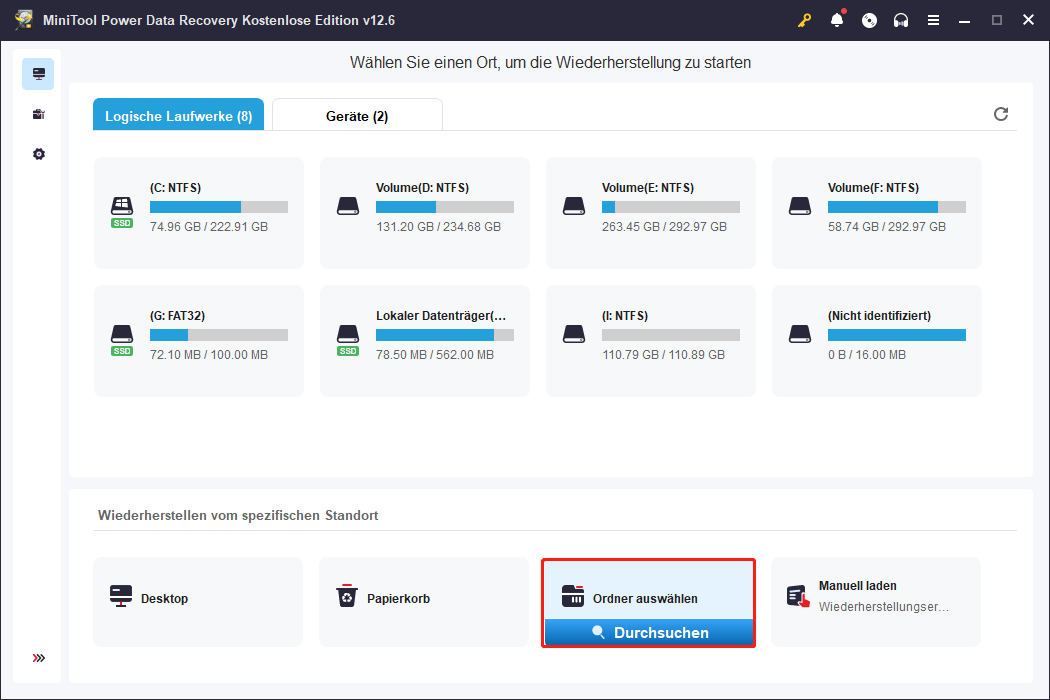
Schritt 2. Nach Abschluss des Scans können Sie die gewünschten Dateien suchen. Standardmäßig befinden Sie sich in der Kategorie Pfad, in der Dateien nach ihrer Ordnerstruktur angezeigt werden. Es gibt drei Ordner mit den Namen Gelöschte Dateien, Verlorene Dateien und Vorhandene Dateien. Wenn Sie nur Bilder anzeigen möchten, können Sie zur Kategorie Typ wechseln und sich auf den Abschnitt Bilder konzentrieren.
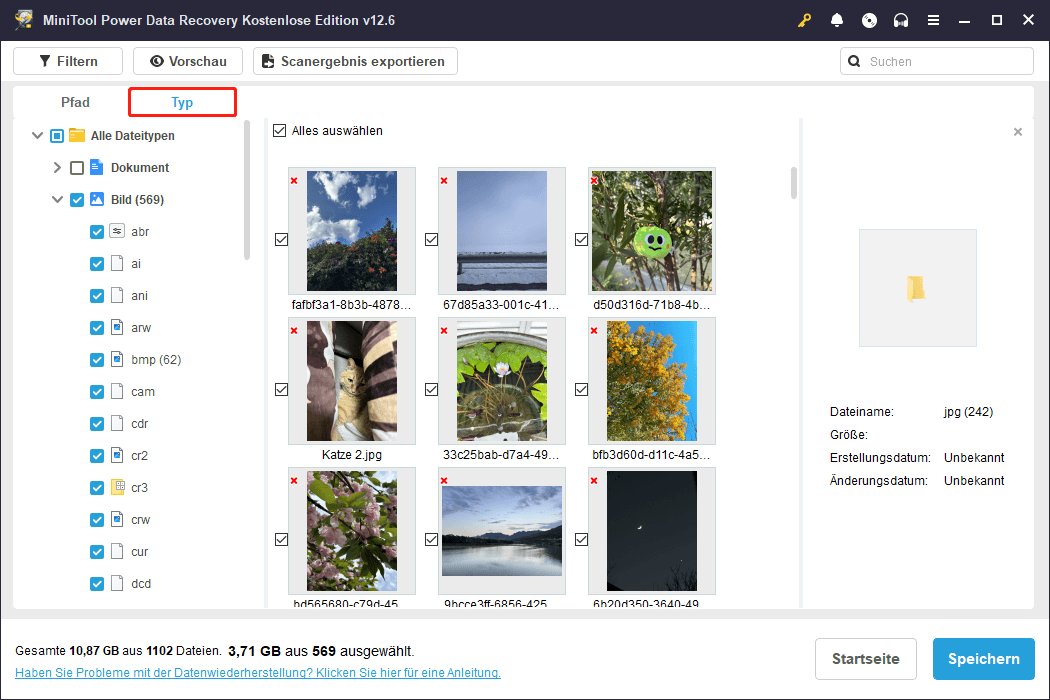
Zudem ermöglicht Ihnen die Funktion Filtern der Software, unerwünschte Dateien anhand von Dateityp, Änderungsdatum, Dateigröße und Dateikategorie herauszufiltern. Die Funktion Suchen oben rechts hilft Ihnen, eine bestimmte Datei zu finden, indem Sie einen Teil oder den vollständigen Dateinamen eingeben.
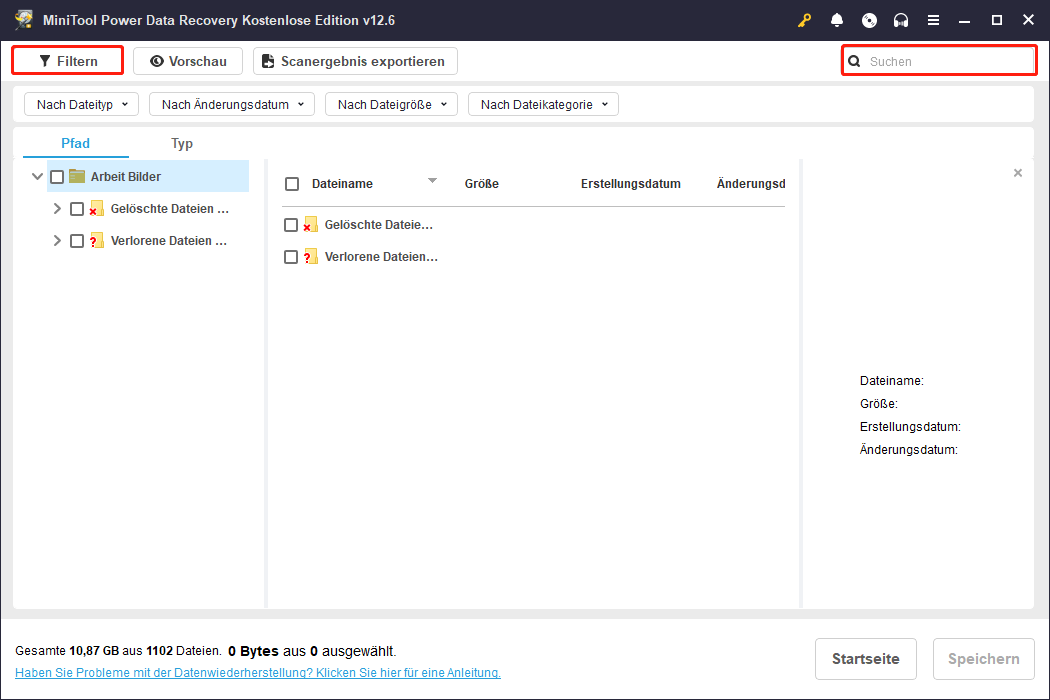
Schritt 3. Doppelklicken Sie jede gewünschte Datei, um eine Vorschau anzuzeigen. Markieren Sie dann die Dateien, die Sie wiederherstellen möchten, und klicken Sie auf Speichern. Sie werden aufgefordert, einen Speicherort für die wiederhergestellten Dateien auszuwählen. Wählen Sie eine andere Festplatte und klicken Sie auf OK, um die Wiederherstellung zu starten.
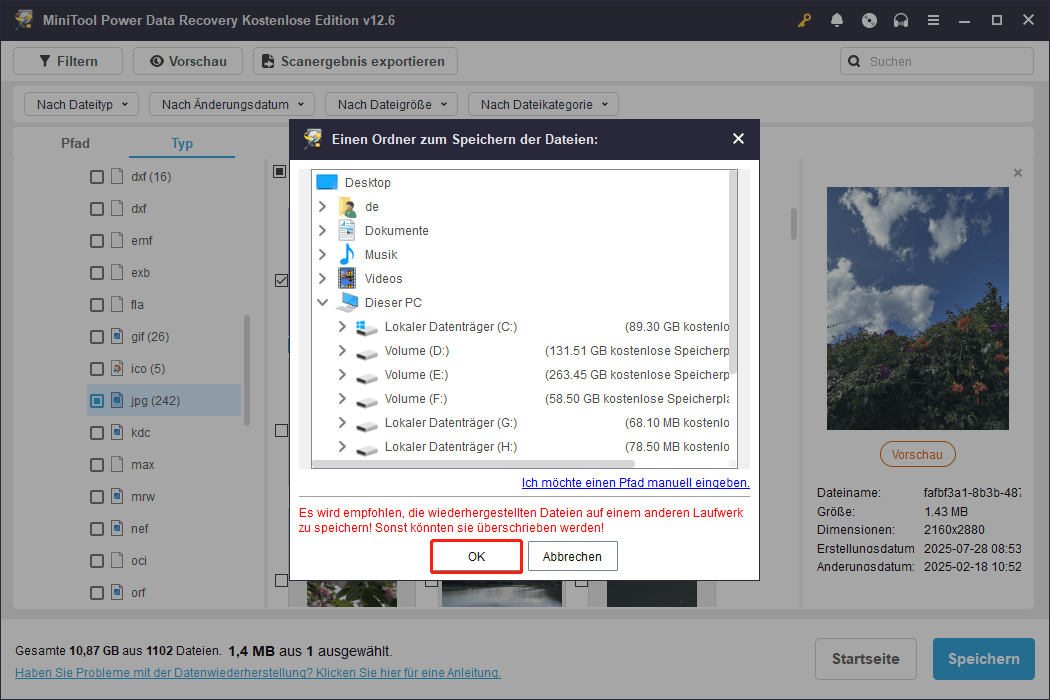
Nachdem der Wiederherstellungsvorgang abgeschlossen ist, können Sie den Zielordner öffnen, um Ihre Dateien zu sehen und zu verwenden. Die kostenlose Version dieser Software erlaubt die Wiederherstellung von bis zu 1 GB Daten. Wenn Sie mehr Speicherplatz für die Wiederherstellung benötigen, sollten Sie ein Upgrade auf die Personal- oder Business-Version in Betracht ziehen. Weitere Informationen finden Sie im Lizenzvergleich von MiniTool Power Data Recovery.
#2. Wiederherstellung von Clip Studio Paint-Dateien über den Papierkorb
Die offensichtlichste Antwort auf die Frage, wie man Clip Studio Paint-Dateien wiederherstellt, ist die Nutzung des Papierkorbs, denn dort landen alle gelöschten Dateien. Öffnen Sie Ihren Papierkorb und prüfen Sie, ob sich Ihre gelöschten Clip Studio Paint-Dateien darin befinden. Falls ja, stellen Sie sie wieder her. Hier ist eine einfache Anleitung:
Schritt 1. Klicken Sie auf das Papierkorb-Symbol auf dem Desktop, um die versehentlich gelöschten Clip Studio Paint-Dateien zu finden.
Schritt 2. Klicken Sie mit der rechten Maustaste auf die Dateien und wählen Sie Wiederherstellen.

#3. Wiederherstellung von Clip Studio Paint-Dateien über den Dateiversionsverlauf
Zusätzlich ist die Nutzung des Dateiversionsverlaufs eine effektive Methode zur Wiederherstellung gelöschter Dateien in Windows 10/11. Er sichert Dateien regelmäßig und ermöglicht die Wiederherstellung verschiedener Versionen mit minimalem Aufwand. Wenn Sie den Dateiversionsverlauf aktiviert und Ihre CSP-Dateien gesichert haben, können Sie gelöschte Clip Studio Paint-Dateien auf diese Weise zurückholen.
Schritt 1. Drücken Sie Win + S, um die Windows-Suche zu öffnen, geben Sie Systemsteuerung ein und drücken Sie die Eingabetaste.
Schritt 2. Gehen Sie zu System und Sicherheit > Dateiversionsverlauf.
Schritt 3. Wählen Sie im linken Bereich Persönliche Dateien wiederherstellen.
Schritt 4. Wählen Sie die Dateien, die Sie wiederherstellen möchten, und klicken Sie auf die Schaltfläche Wiederherstellen.
#4. Wiederherstellung von Clip Studio Paint-Dateien aus der Cloud
Ein Cloud-Dienst, der mit Clip Studio Paint verbunden ist, ermöglicht es Ihnen, dasselbe Konto zu verwenden, um Projekte zu teilen, zusammenzuarbeiten und Softwareeinstellungen auf mehreren Geräten zu synchronisieren. Wenn Sie den Cloud-Dienst aktiviert und Ihre Werke automatisch aktualisiert oder hochgeladen haben, können Sie verlorene Projekte über den Cloud-Service von Clip Studio wiederherstellen.
Schritt 1. Der Cloud-Inhalt befindet sich im Reiter Projekte unter Dieser Gerät oder Cloud.
Schritt 2. Um Clip Studio Paint zu öffnen, klicken Sie auf die Schaltfläche Einstellungen und dann auf Cloud.
Schritt 3. Wählen Sie als Nächstes Cloud-Einstellungen. Im neuen Fenster aktivieren Sie die Werke-Synchronisierung sowie die Synchronisierung zusätzlicher Inhalte, indem Sie die Option Ein auswählen, und klicken Sie auf Einstellungen speichern.

Wie man nicht gespeicherte Clip Studio Paint-Dateien unter Windows wiederherstellt
Ein unerwarteter Absturz oder Herunterfahren ist keine Seltenheit. Softwarefehler können plötzlich auftreten, sodass Sie keine Möglichkeit haben, die Datei zu speichern. Keine Sorge, hier sind zwei effektive Methoden zur Wiederherstellung nicht gespeicherter Clip Studio Paint-Dateien.
#1. Wiederherstellung nicht gespeicherter Clip Studio Paint-Dateien aus dem Sicherungsordner
Clip Studio Paint verfügt über eine automatische Sicherungsfunktion, die die aktuell bearbeitete Datei speichert. Diese Funktion ist besonders hilfreich bei Systemabstürzen oder Programmfehlern, wenn keine Zeit zum Speichern bleibt.
Falls etwas Unvorhergesehenes passiert, können Sie den Sicherungsordner aufsuchen, um nicht gespeicherte Projekte wiederherzustellen. So stellen Sie nicht gespeicherte Dateien aus den automatischen Sicherungen wieder her:
Schritt 1. Starten Sie Clip Studio Paint, um die Hauptoberfläche aufzurufen.
Schritt 2. Klicken Sie auf das Symbol Einstellungen oben rechts, dann wählen Sie Wartungsmenü > Ordner mit Clip Studio Paint-Sicherungsdaten öffnen.

Schritt 3. Der Sicherungsordner sollte sich unter folgendem Pfad befinden:
C:\Benutzer\Benutzername\AppData\Roaming\CELSYSUserData\CELSYS\CLIPStudioPaintData
Darin finden Sie mehrere Unterordner, die Sie durchsuchen können, um nützliche Daten zu finden.
- RecoveryBackup: Dieser Ordner enthält die nicht gespeicherten Clip Studio Paint-Dateien.
- InitialBackup: Dieser Ordner enthält die Sicherung, die beim Öffnen einer Datei erstellt wurde.
- DocumentBackup: Dieser Ordner enthält die Sicherung, die beim Überschreiben einer Datei erstellt wurde.
Öffnen Sie die Ordner, finden Sie die gewünschten Dateien und stellen Sie sie wieder her.

#2. Wiederherstellung nicht gespeicherter Clip Studio Paint-Dateien über Leinwandwiederherstellung
Clip Studio Paint verfügt über eine automatische Wiederherstellungsfunktion, die jede Minute eine Sicherungsversion Ihrer Datei speichert. Bei einem Stromausfall, System- oder Programmabsturz können Sie über die Leinwandwiederherstellung eine nicht gespeicherte Datei zurückholen.
Diese Funktion ist jedoch nur nützlich, wenn Sie sie bereits in den Einstellungen von Clip Studio Paint aktiviert haben. Sie ist vergleichbar mit der AutoSpeichern-Funktion in Word und Excel, die in bestimmten Intervallen Sicherungskopien der aktuellen Datei erstellt.
Wenn Sie diese Einstellung aktiviert haben, besteht eine gute Chance, dass Sie das nicht gespeicherte Clip Studio Paint-Dokument schnell wiederherstellen können. Folgen Sie diesen Schritten, um die nicht gespeicherte Clip Studio Paint-Datei mithilfe der Leinwandwiederherstellung wiederherzustellen:
Schritt 1. Schalten Sie den Computer ein und öffnen Sie Clip Studio Paint erneut.
Schritt 2. Die nicht gespeicherte Datei wird automatisch geladen und wiederhergestellt.
Wenn Sie die Option zur Leinwandwiederherstellung nicht aktiviert haben, wird empfohlen, dies zu tun, um den Verlust nicht gespeicherter Clip Studio Paint-Dateien zu vermeiden. Um sie zu aktivieren, folgen Sie diesen Schritten:
- Öffnen Sie Clip Studio Paint und klicken Sie auf Zeichnen, um ein neues Canvas-Fenster zu öffnen.
- Klicken Sie auf Datei, wählen Sie Präferenzen > Datei und anschließend die Option Auto-Wiederherstellung.
- Aktivieren Sie das Kontrollkästchen für die Funktion Leinwandwiederherstellung aktivieren (P). Passen Sie das Intervall nach Ihren Bedürfnissen an, z. B. das Zeitintervall für das automatische Speichern von Dateien im Abschnitt Automatisch speichern alle XX Minuten.
- Klicken Sie anschließend auf die Schaltfläche OK, um die Änderung zu speichern.

Top-Empfehlung: Sichern Sie Ihre Clip Studio Paint-Dateien
Nachdem die Wiederherstellung abgeschlossen ist, ist es wichtig zu beachten, dass Datenverlust jederzeit erneut auftreten kann. Es ist daher entscheidend, Ihre Daten zu schützen, um zukünftige Verluste zu vermeiden. Wir empfehlen, Ihre wichtigen Dateien mit den integrierten Windows-Tools wie dem Dateiversionsverlauf oder einer vertrauenswürdigen Drittanbieter-Software zu sichern.
Wir empfehlen MiniTool ShadowMaker, da es eine umfassende Auswahl an Backup-Optionen, ein flexibles Planungssystem, effizientes Backup-Management und eine schnelle Wiederherstellung bietet. Es erlaubt die Sicherung von Dateien, Ordnern, Partitionen, Festplatten und Systemen täglich, wöchentlich, monatlich oder ereignisbasiert.
Klicken Sie auf die Schaltfläche unten, um die Testversion von MiniTool ShadowMaker herunterzuladen und zu installieren, die 30 Tage lang kostenlos verfügbar ist.
MiniTool ShadowMaker TrialKlicken zum Download100%Sauber & Sicher
So sichern Sie Clip Studio Paint-Dateien:
Schritt 1. Starten Sie MiniTool ShadowMaker Trial und klicken Sie auf Testversion beibehalten, um fortzufahren.
Schritt 2. Gehen Sie zum Reiter Sichern. Klicken Sie auf die Spalte QUELLE, um die Clip Studio Paint-Dateien oder -Ordner auszuwählen, die Sie sichern möchten. Klicken Sie dann auf die Spalte ZIEL, um den Speicherort für die Sicherung festzulegen.

Schritt 3 (optional). Klicken Sie auf die Schaltfläche Optionen unten rechts, um Sicherungspläne und Zeitpläne anzupassen.
Schritt 4. Klicken Sie schließlich auf Jetzt sichern, um den Vorgang zu starten.
Wenn Sie eine Sicherung wiederherstellen möchten, starten Sie MiniTool ShadowMaker, gehen Sie zum Reiter Wiederherstellen, suchen Sie die gewünschte Sicherung und klicken Sie auf die Schaltfläche Wiederherstellen daneben.
Zusammenfassung
Dieser Leitfaden stellt mögliche und praktikable Methoden vor, wie Sie unter Windows Clip Studio Paint-Dateien wiederherstellen können. Mit MiniTool Power Data Recovery können Sie gelöschte oder nicht gespeicherte Clip Studio Paint-Dateien einfach zurückholen.
Darüber hinaus hilft Ihnen eine regelmäßige Sicherung Ihrer Dateien, zukünftige Verluste zu vermeiden.
Falls Sie bei der Nutzung von MiniTool Power Data Recovery oder MiniTool ShadowMaker auf Probleme stoßen oder Fragen haben, zögern Sie bitte nicht, den Support unter [email protected] zu kontaktieren.



Nutzerkommentare :